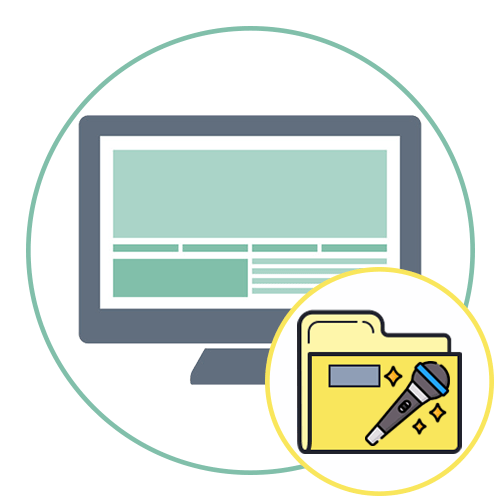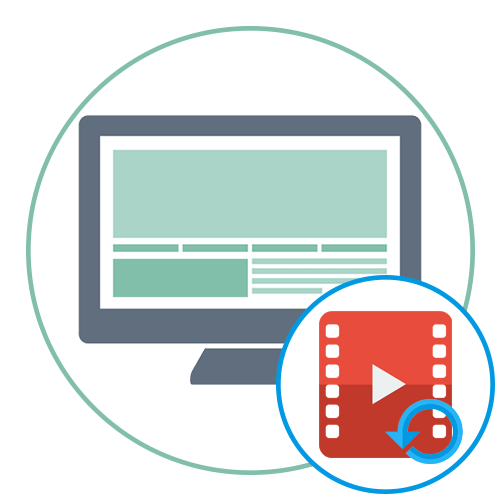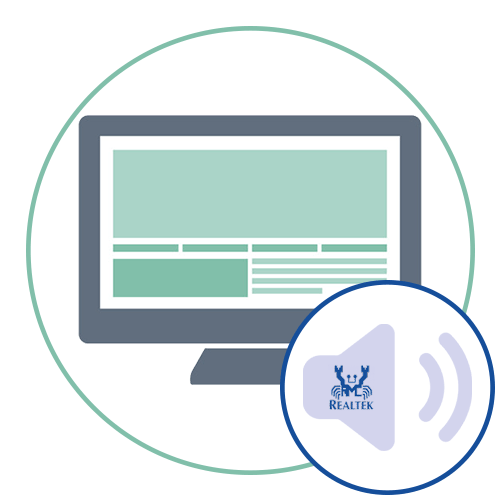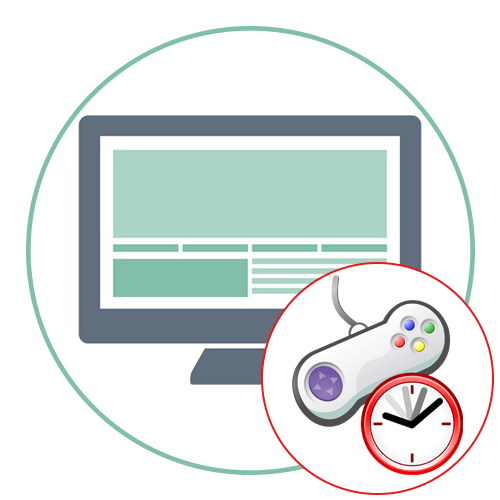Зміст

Варіант 1: повторне завантаження архіву
У переважній більшості випадків розглянута помилка з'являється саме через те, що сам архів був викачаний не до кінця. При цьому формально браузер може Вам повідомити, що цікавить файл був завантажений, але за фактом або невеликі проблеми зі з'єднанням виникли в процесі скачування, або на сервері спочатку знаходиться пошкоджений файл. Відповідно, у користувача є два виходи:
- Завантажити файл заново, по можливості оптимізувавши інтернет-з'єднання.
- Знайдіть файл на іншому сайті.
Перед спробою повторного скачування рекомендується призупинити будь-яку іншу інтернет-активність, яка так чи інакше може вплинути на закачування. Це оновлення ОС, роздача через торрент-клієнт, потокове відтворення відео у високій якості, скачування/оновлення ігор через ігрові клієнти та ін.якщо інтернет сам по собі слабкий, зупиніть і інший вид онлайн-активності, не рахуючи месенджерів і сервісів, практично не перетягують на себе ресурси. Не забудьте вимкнути VPN в веб-браузері або на комп'ютері, так як особливо безкоштовні їх версії часто пропонують мінімальну швидкість обміну даними і стають винуватцями не до кінця вироблених закачувань.
Можливо, що в нестабільному скачуванні файлу винен хостинг, де зберігається архів. Спробувати звести до мінімуму ймовірні розриви зв'язку можна, використовуючи сторонні менеджери завантажень типу Download Master .
Читайте також: використання менеджера завантажень Download Master
Рекомендується також перевірити, чи не винні інші ваші дії в тому, що через браузер все Завантаження відбуваються повільно.
Детальніше: причини низької швидкості завантаження в браузері
Якщо ж після виконання всіх рекомендацій ситуація не змінилася, цілком ймовірно, що ви завантажуєте спочатку &171;битий&187; файл &8212; тобто архів з помилками, які відбулися в результаті стиснення або при завантаженні на сервер. Подібне може виправити тільки автор архіву, пересоздав його або закачавши повторно. Вам же залишається або зв'язатися з ним, або пошукати цей же файл на іншому сайті.
За умови, що завантаження відбувається не в браузері, а через клієнт-програму, наприклад для установки драйвера, здійсніть всі рекомендації по припиненню паралельного виконання інших завдань, що вимагають Інтернет-з'єднання. По можливості змініть підключення з Wi-Fi на LAN (якщо ви, звичайно, використовуєте бездротове з'єднання) і перевірте, наскільки швидко Інтернет працює в цілому.
Іноді неполадки зі скачуванням з конкретного сайту/сервера носять тимчасовий характер, тому є сенс почекати деякий час і повторити операцію.
Варіант 2: виправлення асоціацій файлів
Рідше причиною стає злетіли асоціації файлів в операційній системі, через що Windows не може розпізнати EXE-файл і видає помилку «Файл не є 7z архівом». При цьому можуть перестати запускатися і інші EXE, а не тільки той, який ви намагаєтеся відкрити. У зв'язку з цим слід спробувати відновити асоціації файлів, щоб система знову &171;зрозуміла&187;, як їй потрібно обробляти формат EXE. Зробити це можна за інструкцією з способи 1 статті, посилання на яку розташована трохи нижче. При цьому можете повторити і інші поради звідти ж, якщо перший виявився марним.
Детальніше: що робити, якщо файли EXE не запускаються
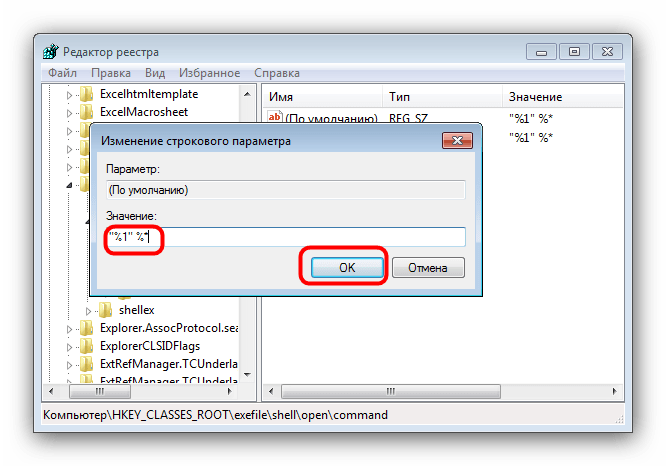
Варіант 3: Ручне зміна розширення файлу
Існує ймовірність того, що складність полягає у розширенні файлу, а точніше його відсутності або ручній зміні. Зазвичай допомагає самостійне перейменування розширення, але відразу ж варто відзначити, що якщо ви вже отримали файл без розширення, даний метод не гарантує стовідсоткове виправлення помилки.
- Перше, що вам потрібно дізнатися &8212; чи видно в назвах файлів їх розширення (&171;.exe&187;, &171;.rar & 187;, &171;. mp3&187; та ін.). Якщо ні, увімкніть їх відображення: відкрийте &171; провідник & 187; , натисніть на вкладку & 171; Вид&187; і викличте вікно &171; Параметри & 187; .
- Перейдіть на вкладку &171; Вид&187; і знайдіть пункт &171; приховати розширення для зареєстрованих типів файлів&187; і зніміть галочку, після чого натисніть кнопку & 171; ОК&187; .
- Тепер поверніться до файлу, який не вдається відкрити, натисніть по ньому правою кнопкою миші і перейдіть до перейменування.
- Якщо ви завантажували імовірно архів, допишіть йому розширення &171;.rar&187; , якщо це був інсталяційний файл, допишіть &171;.exe&187; . Після успішного перейменування спробуйте запустити файл.
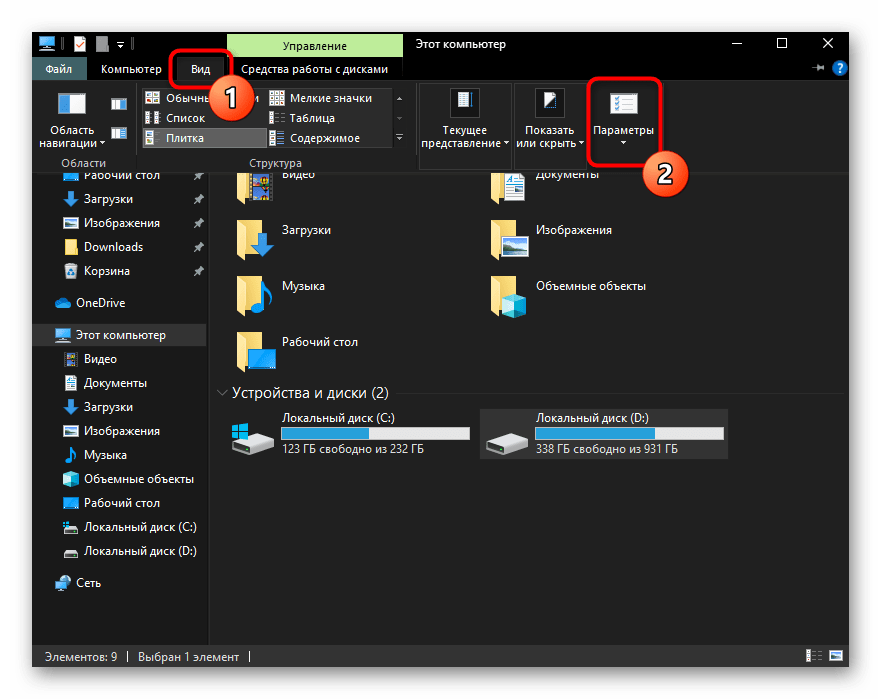
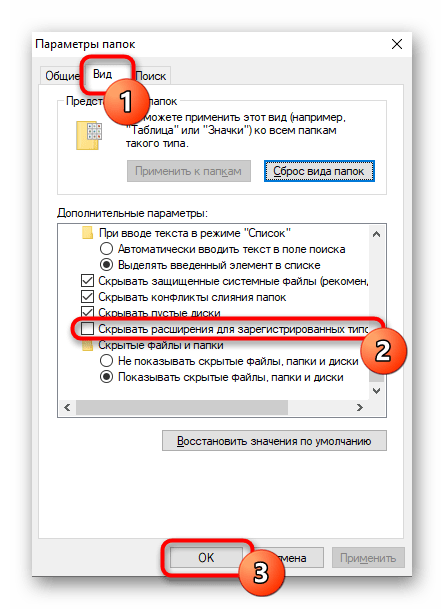
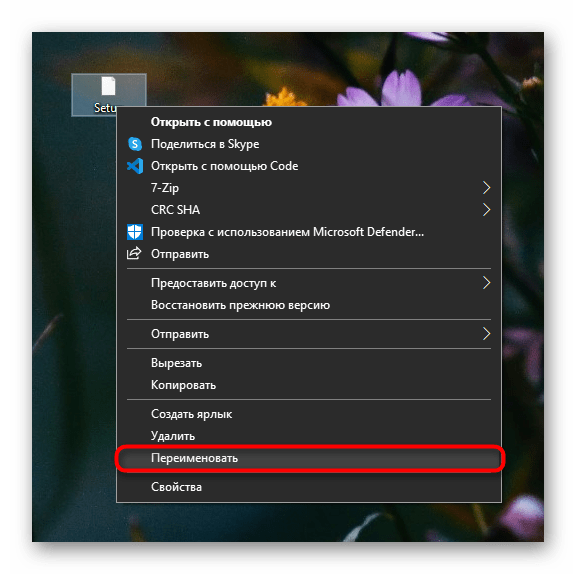
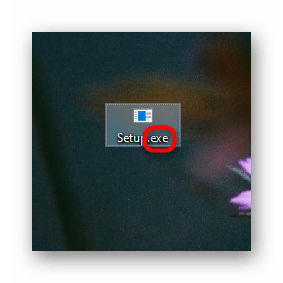
У рідкісних випадках може допомогти відключення антивіруса (переважно при установці драйвера, який захисне додаток хоче заблокувати) або фаєрвола.
Читайте також:
відключення антивіруса
Налаштування фаєрвола в Windows 10 / Windows 7